小熊解答win8系统更改设置安装后没有桌面图标的技巧??
很多对电脑不熟悉的朋友不知道win8系统更改设置安装后没有桌面图标的问题如何解决,虽然win8系统更改设置安装后没有桌面图标的少许解决办法,所以小编就给大家准备了win8系统更改设置安装后没有桌面图标的具体解决方法。只用你按照1、点击win8系统左下方的“开始”按钮,然后找到“运行”对话框,也可以直接点击“win+R”组合键快速打开; 2、在运行对话框里面输入下面的命令: rundll32.exe shell32.dll,Control_RundLL desk.cpl,,0 然后确定或者点击回车;的方法即可解决,接下来小编就给大家带来win8系统更改设置安装后没有桌面图标的具体解决流程。
1、点击win8系统左下方的“开始”按钮,然后找到“运行”对话框,也可以直接点击“win+R”组合键快速打开;
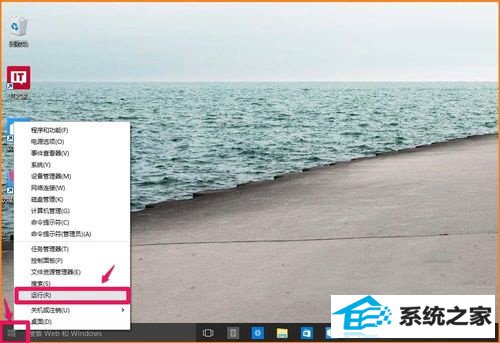
2、在运行对话框里面输入下面的命令:
rundll32.exe shell32.dll,Control_RundLL desk.cpl,,0
然后确定或者点击回车;
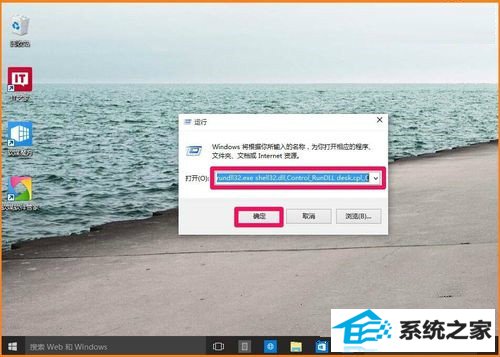
3、点击确定之后,就可以把桌面图标设置的对话框打开;
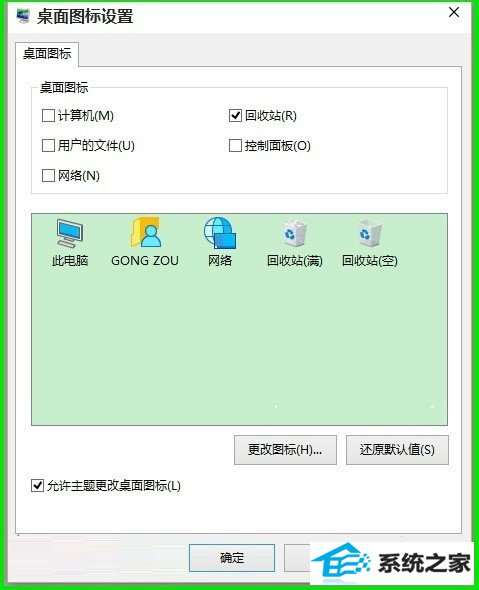
4、桌面图标设置对话框桌面图标栏里面,把自己需要放到桌面的图标前面,直接鼠标左键单击复选框打勾,然后再点击:应用 - 确定;
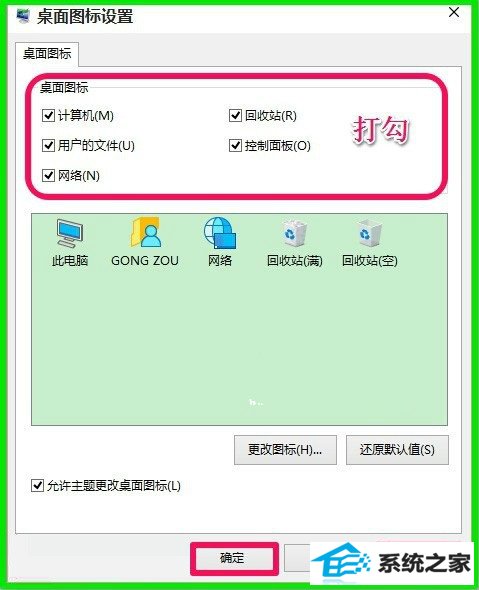
5、这时候就可以看到桌面可以显示:用户的文件(GonG ZoU)、此电脑、网络、控制面板的图标。
桌面图标设置可以利用“rundll32.exe shell32.dll,Control_RundLL desk.cpl,,0”命令来快速打开,当然要复制粘贴比较快捷,这种命令方法也适合在其他操作系统下使用,保存该命令吧,下次对你肯定有所帮助的哦,系统操作技巧记得要与朋友一起分享!
